Barvne naslovne vrstice prihajajo z različico Windows 10 10525
Microsoft je pred kratkim izdal novo različico sistema Windows 10 za Windows Insiders. Za razliko od predhodno izdane različice RTM 10240 ima nova različica Windows 10 build 10525 manjšo, a dolgo pričakovano spremembo vmesnika. Zdaj je končno mogoče dobiti barvite naslovne vrstice brez uporabe krampi. Oglejmo si to spremembo v gradnji 10525.
Oglas
Windows 10 build 10525 ne vsebuje nobenih sprememb v videzu. Barvne naslovne vrstice so onemogočene. Če jih želite omogočiti, morate spremeniti nekaj nastavitev.
Kako omogočiti barvite naslovne vrstice v sistemu Windows 10 build 10525
Za omogočite barvne naslovne vrstice v sistemu Windows 10 build 10525, naredite naslednje:
- Odprite aplikacijo Nastavitve
- Pojdite na Personalizacija -> Barve.
 Nasvet: to stran lahko odprete neposredno. Pritisnite na Zmaga + R bližnjične tipke na tipkovnici in v polje Zaženi vnesite naslednje:
Nasvet: to stran lahko odprete neposredno. Pritisnite na Zmaga + R bližnjične tipke na tipkovnici in v polje Zaženi vnesite naslednje:ms-nastavitve: barve
Če želite dobiti celoten seznam ukazov ms-settings, ki so na voljo v sistemu Windows 10, glejte naslednji članek: Kako odpreti različne strani z nastavitvami neposredno v sistemu Windows 10.
Oglejte si tudi končni seznam vseh bližnjic na tipkovnici Windows s tipkami Win. - Vklopite možnost Prikaži barvo na Start, opravilni vrstici in akcijskem središču kot je prikazano spodaj:

Privzeto je onemogočen.
To je to. Tako bodo vaše naslovne vrstice obarvane. V naslednjem primeru vidite, da sta aktivno in neaktivno okno končno videti drugače: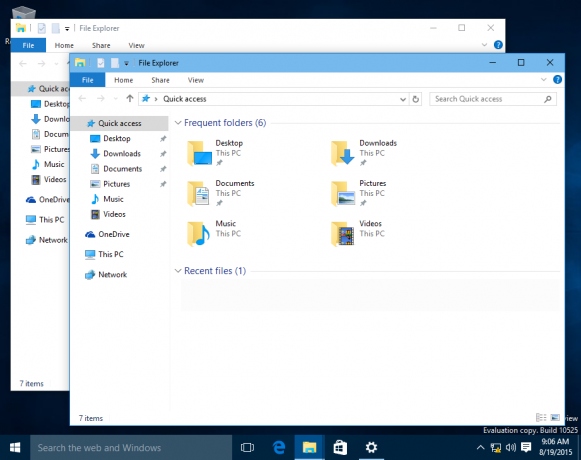
Upoštevajte, da Windows 10 še vedno ne uporablja barv za sodobne/univerzalne aplikacije! Njihove naslovne vrstice ostanejo bele ne glede na to možnost personalizacije. Če torej posnamete dve sodobni aplikaciji eno ob drugo, še vedno težko ugotovite, katero je aktivno okno aplikacije. Upam, da bo Microsoft to spremembo uvedel tudi v sodobne aplikacije. Iz neznanega razloga so se odločili, da je treba barvanje naslovne vrstice prepustiti razvijalcem, tako da lahko prilagodijo svoje aplikacije z barvo po lastni izbiri. To je zelo idiotska sprememba. Naslovne vrstice imajo pomembno funkcijo obveščanja, katero okno je aktivno. Vsaj gumb za napis v aktivnem oknu bi moral biti obarvan tudi za aplikacije Metro. Upam, da se Microsoft tega zaveda in popravi v prihodnji gradnji.


